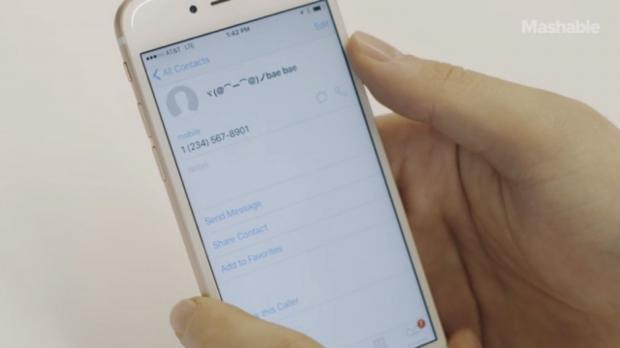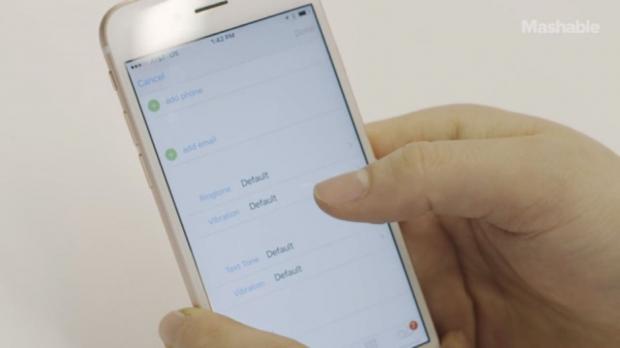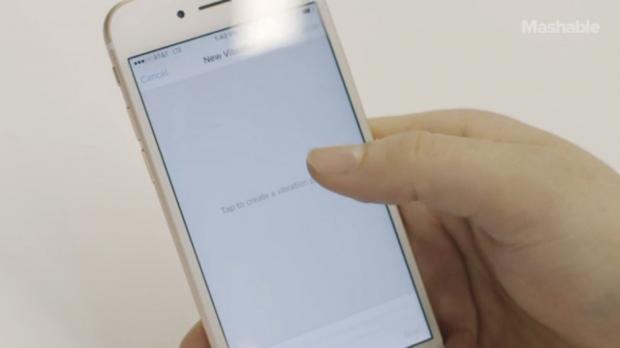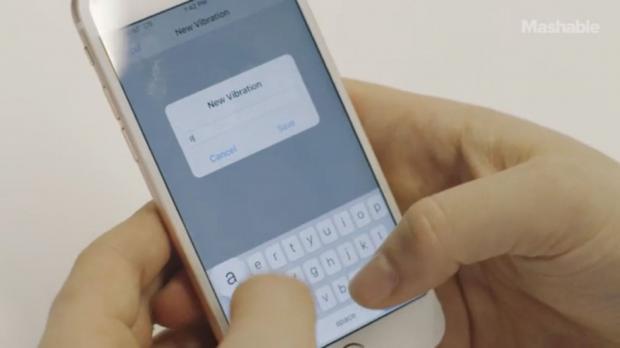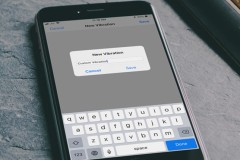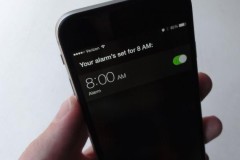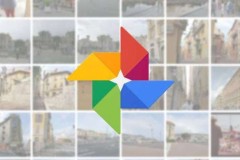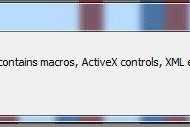Không cần nhìn tên liên lạc, chỉ cần chú ý nhịp điệu rung của iPhone bạn cũng có thể biết ai là người đang gọi cho bạn. Nào hãy cùng chúng tôi cài đặt chức năng khá hay lên chiếc điện thoại của bạn nhé.
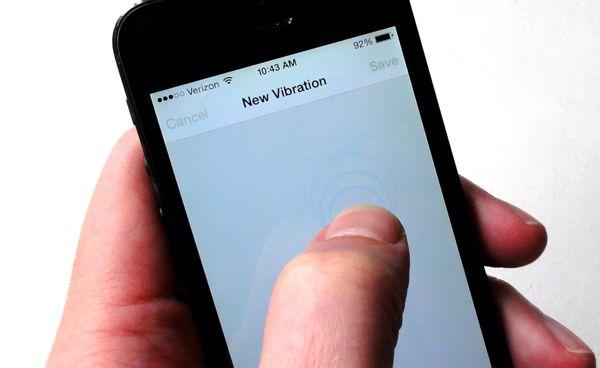
Thật tiện lợi khi chỉ cần lắng nghe và cảm nhận chiếc iPhone đã có thể biết ai là người đang liên lạc. Để cài đặt tính năng này, đầu tiên, chọn liên lạc mà bạn muốn cài đặt. Tại đây, nhấn Edit - Chỉnh sửa góc phải màn hình điện thoại.
Sau đó, chọn Vibration - Chế độ rung để bắt đầu cài đặt.
Tiếp theo, kéo xuống dưới, chọn Create New Vibration - Tạo chế độ rung mới.
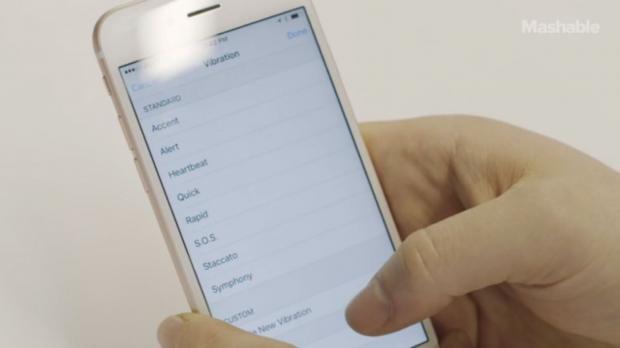 Chọn Create New Vibration - Tạo chế độ rung mới
Chọn Create New Vibration - Tạo chế độ rung mới
Ngay sau đó, một trang màn hình trống sẽ hiện ra. Lúc này, bạn sẽ bắt đầu chạm để tạo chế độ rung, mỗi lần chạm và khoảng cách giữa các lần chạm sẽ là một lần rung đặc trưng. Bạn có thể tùy chạm để tạo chế độ rung đặc biệt.
Nhớ nhấn Save - Lưu lại và đặt tên cho chế độ rung bạn vừa tạo.
Như vậy là bạn đã thành công tạo chế độ rung đặc biệt cho liên lạc bạn vừa chọn. Bạn có thể tiếp tục lựa chọn liên lạc khác và tạo chế độ rung riêng.
Chúc các bạn thành công!